Sådan genvinder du kontrollen over en hijacked Twitter-konto

Nogen er logget ind på din Twitter-konto, og at nogen ikke er dig. De er nok en spammer, der håber at overvinde dine tilhængere med junk, eller måske en "hacker" (i meget løst forstand) bliver betalt for at følge andre konti. Det er bare muligt, at de målrettet målretter mod dig og håber at få dig til at se dårligt ud. Uanset omstændighederne, vil du sparke dem fra din konto på den dobbelte. Sådan er det.
Trin 1: Hold øje med din email
Twitter er ikke fremmed for at kapre forsøg, så virksomheden har et par interne udløsere til at registrere usædvanlig adfærd. En af dem er en e-mail-besked til ethvert nyt login via internettet eller en Twitter-app. Det vil se sådan ud:
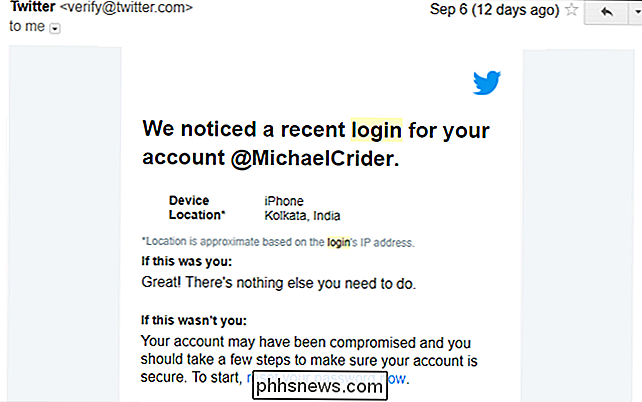
Nu, da jeg bor i Texas, og jeg ikke ejer en iPhone, er odds ret gode, at den, der har logget ind fra Kolkata via Twitter iPhone app, ikke er mig. Det er på tide at lave en lille grundlæggende sikkerhed.
Selvfølgelig hjælper dette trin (og ændring af dit kodeord), hvis nogen også har fået adgang til din e-mail-konto. Men hvis det er tilfældet, har du større ting at bekymre dig om end Twitter.
Trin to: Skift dit kodeord
Dette trin skal være ret oplagt. Før du gør noget andet, skal du ændre din adgangskode. Åbn Twitter-webstedet fra en stationær eller bærbar browser. (du kan også gøre det fra din telefon, det er bare lidt besværligt: Åbn Twitter.com i "desktop view" og zoom ind.)
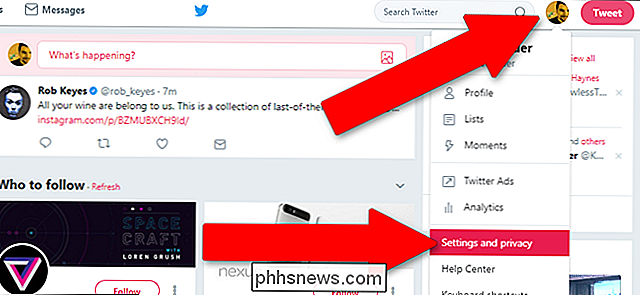
Klik på dit profilikon i øverste højre hjørne, og klik derefter på "Indstillinger og privatliv "i pop op-menuen. Klik på "Password" i den venstre kolonne.
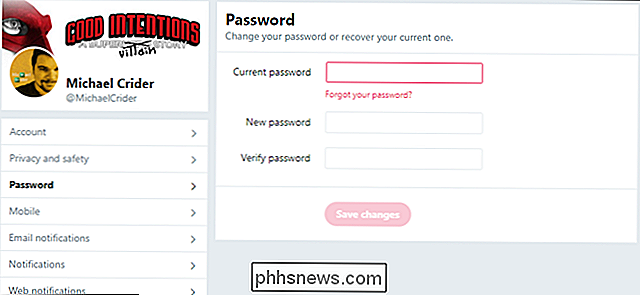
Indtast din nuværende adgangskode i det første felt og derefter din nye adgangskode i det andet og tredje felt. Hvis du har brug for nogle pointers på en mere sikker adgangskode (og du kan bare, fordi din konto lige blev kapret), se denne vejledning til vejledning i emnet.
Trin tre: Tilbagekald adgang til eksisterende sessioner
Desværre ændrer du ikke adgangskode til apps og browsere, der allerede er logget ind, selvom de gjorde det ved at bruge forældede loginoplysninger.
Klik på "Dine Twitter-data" i venstre side i menuen Indstillinger og privatliv. håndkolonne. Du skal indtaste dit kodeord igen og derefter klikke på "Bekræft."
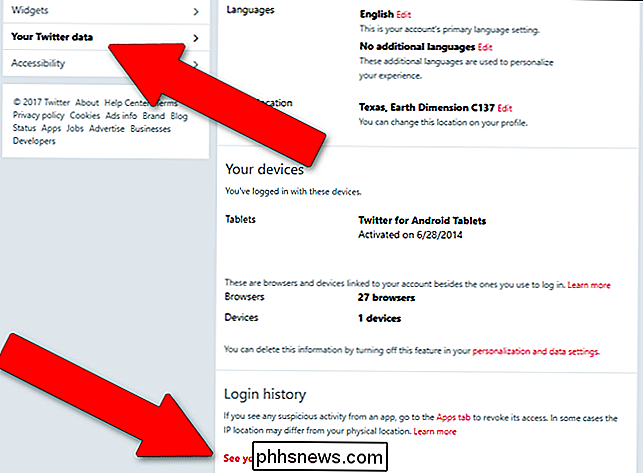
Denne side viser alle dine forskellige personlige data samt din login historie. Rul ned til midten af siden til afsnittet "Login history." Klik på linket "Se dine sidste 45 logins."
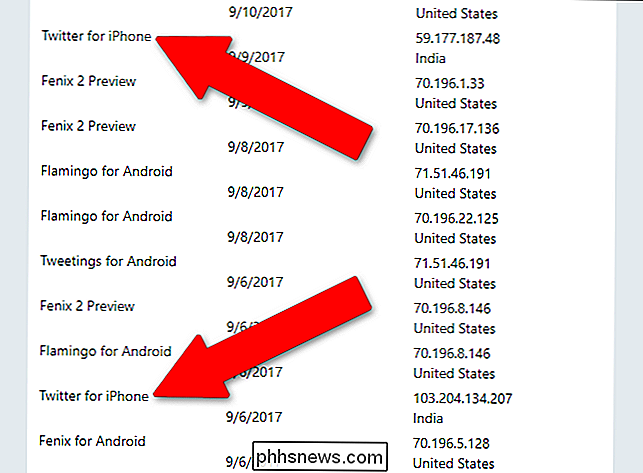
I denne visning kan du se de sidste 45 gange, at Twitter apps eller hjemmesider brugte dine gemte legitimationsoplysninger for at få adgang til tjenesten. (Hver eneste er ikke nødvendigvis en fuld "login" med navn og adgangskode, fordi de fleste apps gemmer disse data.) Efter min mening kan jeg tydeligt se to logins fra vores mystery iPhone bruger i Indien den 6. september og igen 9. september. Husk at "Twitter for iPhone" -information: Det er det, vi vil vide.
Klik på "Apps" i venstre kolonne. Dette åbner en liste over alle websteder og apps, som du har autoriseret til at få adgang til din Twitter-konto og data. Selvfølgelig, i dette tilfælde var det ikke dig, der godkendte adgangen.
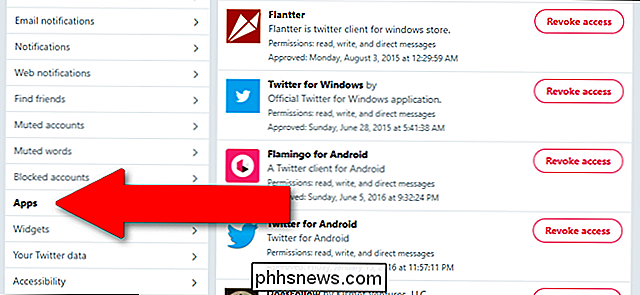
Find den app eller tjeneste, du identificerede som adgangspunkt for indtrengeren fra siden "sidste 45 login" , og klik på knappen "tilbagekald". I mit tilfælde er det appen "Twitter for iPhone". Du skal ikke bekymre dig om det også er tilfældigt en af de apps, du bruger dig selv. Du skal bare logge ind igen fra din egen enhed, og denne gang med dit nyere, hårdere kodeord.
Trin fire: Ryd din Konto
Nu er det på tide at fortryde, uanset hvad den fremmede var kommet til, mens han eller hun havde adgang til din konto. Se efter, hvad du ikke kan huske dig selv:
- Nye tweets og svar
- Nye "øjeblikke"
- Private meddelelser
- Favoritter og "likes"
- Nyligt fulgte konti
Nyligt fulgte konti og privat besked spam er sandsynligvis de mest almindelige tilføjelser til din konto, da de er de mest effektive midler til henholdsvis falske reklamer og betalte tilhængere. Når du har skruet disse tweets rå som Momma, der skrubber en permanent markør "tatovering" ud af dine hænder med opvaskemaskine sæbe, skal din konto være normal.
Hvis du vil forhindre dette i at ske igen, kan du tilføje tofaktorautentificering til din Twitter-konto, blandt andre sikkerhedsforanstaltninger. Tjek denne How-To Geek guide om emnet.
Billedkredit: NeONBRAND

Det er det, spørg HTG-tid ugen igen; I denne uge hjælper vi læsere med at installere XBMC-tilføjelser, krympe video til deres mobile enheder og automatisk skifte standardprintere til deres nye placering. Hvordan installerer jeg XBMC Add-ons? Kære How-To Geek , Jeg er en ny XBMC-adopter, og jeg har alle mulige spørgsmål, men den mest presserende er det her: Hvordan installerer jeg tilføjelser ud over standarderne?

Sådan tillader du (eller tillader) direkte beskeder fra alle på Twitter
Som standard kan kun personer du følger sende dig direkte beskeder på Twitter. Dette er kun en af måderne, Twitter forsøger at holde chikane på et minimum. Hvis du vil have din DM'er åben for nogen, skal du dog aktivere en indstilling. RELATERET: Sådan rapporteres en Tweet på Twitter Processen er ens på alle platforme.



